bios设置u盘启动:在计算刚启动的时候按下键盘右下角的Del键,如果是笔记本等按下F2键即可进入BIOS设置界面(如下图)。下面是宜春门户站小编针对bios设置u盘启动而整理的文章。很详细哦,赶快点下面的百度分享按钮把知识分享给你的朋友们吧。 bios设置图解教请看如下
bios设置u盘启动:在计算刚启动的时候按下键盘右下角的Del键,如果是笔记本等按下F2键即可进入BIOS设置界面(如下图)。下面是宜春门户站小编针对bios设置u盘启动而整理的文章。很详细哦,赶快点下面的百度分享按钮把知识分享给你的朋友们吧。
bios设置图解教程bios设置u盘启动
本文汇总介绍最常用的几种BIOS设置方法,包括:BIOS时间修改、BIOS启动顺序设置(BIOS设置U盘/光盘启动)、BIOS硬盘AHCI模式配置、及两个BIOS设置视频教程,方便参考。当然介绍的设置都是基本的,笔者不用户去修改尤其是电压、频率类的指标,所以不做提及,对于想超频、硬刷BIOS的用户基本都是高手,也不用再看本文啦。
1、如何启动进入BIOS
在计算刚启动的时候按下键盘右下角的Del键,如果是笔记本等按下F2键即可进入BIOS设置界面(如下图)。不排除可能个别品牌笔记本还有单独约定。一般品牌机的BIOS界面会比组装机的BIOS界面要美观一点。
普通BIOS配置图如下:

2、如何在BIOS中修改系统时间
修改系统时间,一般是在BIOS配置下,选中StandardCMOSfeatures就可以看到本机的时间日期设置,可以通过移动光标到对应的时间或日期上然后按键盘上的+、-键选择,最后保存(保存方法参下)即可。如下图:
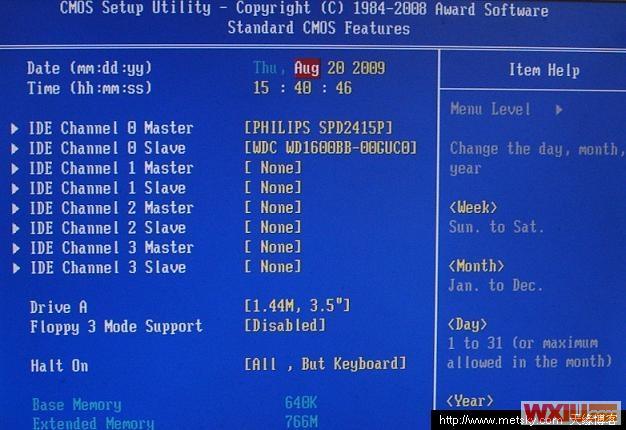
3、如何修改BIOS从U盘或光驱启动
大家经常会需要使用光驱启动,设置方法一般都是在Advancedbiosfeatures一项里(老一点的主板在BIOSFEATURESETUP里),然后选择FirstBootDevice(也有主板叫BootSequence里)设置为CD-ROM即可。
如果是想使用USB启动,可以选择USB-HDD或USB-ZIP(根据USB启动盘类型确定),现在的主板启动顺序设置大同小异。选择FirstBootDevice会弹出一个设备选择框,里面有几个选项(如下图),选择一般USB-HDD即可(决定于USB启动盘的类型),当然你的U盘一定要是PE启动盘或DOS启动盘或带其它引导程序的启动盘才可以。
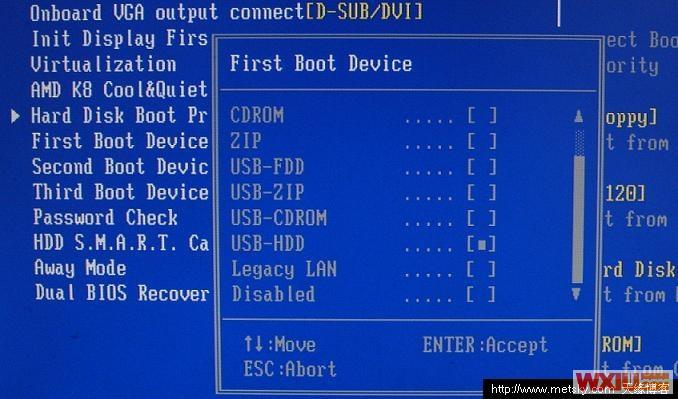
4、如何关闭软驱接口
现在很多电脑基本都不用软驱了,但是主板在设计时候还是支持软驱,这样在WINDOWS系统上总是多一个软驱盘,实际上根本用不着,所以就可以直接在BIOS里头关掉。方法如下:StandardBiosfeatures里下面,有个DRIVEA选项,移动到该项上回车,选择NONE或DISABLE即可关掉。实际上也可以在WINDOWS的设备管理器里面关掉,但是那样每次重装系统还会出来。
下一页
tags:bios设置图解教程